Aktualisiert January 2026 : Beenden Sie diese Fehlermeldungen und beschleunigen Sie Ihr Computersystem mit unserem Optimierungstool. Laden Sie es über diesen Link hier herunter.
- Laden Sie das Reparaturprogramm hier herunter und installieren Sie es.
- Lassen Sie es Ihren Computer scannen.
- Das Tool wird dann Ihren Computer reparieren.
Bevor wir sehen, wie man Bash auf Ubuntu unter Windows laufen lässt, hier ein wenig über den erstaunlichen Schritt von Microsoft, den Benutzermodus Linux und seine Tools in Windows OS zu integrieren. Wer hätte gedacht, dass man native Bash direkt unter Windows laufen lassen würde.
Am Anfang des Windows 10-Zyklus öffnete Microsoft eine Benutzer-Sprachseite und begann eine Unterhaltung über die Windows-Befehlszeile. Sie fragten die Community, was ihnen an der Windows-Befehlszeile gefällt und welche Funktionen sie in der Windows-Befehlszeile sehen möchten.
Viele in der Community antworteten, dass sie gerne einige Verbesserungen an der Windows-Befehlszeile sehen würden. Einige andere sagten, sie möchten Linux/Unix-Tools auf Windows bringen. Da die Arbeit mit Open-Source-Tools unter Windows oft ein Kampf ist, sagten Benutzer, dass sie sich wünschen, dass Microsoft es einfacher macht, diese Tools unter Windows zu verwenden.
Hören auf die Stimme der Community, Microsoft hat erstens CMD, PowerShell und viele andere Windows-Befehlszeilen-Tools verbessert und zweitens das getan, was vor einigen Jahren unglaublich war. Microsoft hat beschlossen, echte, native Bash und damit Unterstützung für Linux Kommandozeilen-Tools hinzuzufügen, die direkt unter Windows in einer Umgebung laufen, die sich wie Linux verhält! Es ist keine VM, sondern das echte Linux unter Windows.
Inhaltsverzeichnis
Windows-Subsystem für Linux
Wir empfehlen die Verwendung dieses Tools bei verschiedenen PC-Problemen.
Dieses Tool behebt häufige Computerfehler, schützt Sie vor Dateiverlust, Malware, Hardwareausfällen und optimiert Ihren PC für maximale Leistung. Beheben Sie PC-Probleme schnell und verhindern Sie, dass andere mit dieser Software arbeiten:
- Download dieses PC-Reparatur-Tool .
- Klicken Sie auf Scan starten, um Windows-Probleme zu finden, die PC-Probleme verursachen könnten.
- Klicken Sie auf Alle reparieren, um alle Probleme zu beheben.
Für diese Microsoft neue Infrastruktur innerhalb von Windows – das Windows Subsystem für Linux (WSL), auf dem echtes Ubuntu User-Mode Image von seinem Partner Canonical, den Entwicklern von Ubuntu Linux, betrieben wird.
Dies macht Windows-Entwickler viel produktiver und nutzt diese Tools viel nahtloser. Und das wird eine langfristig solide, zuverlässige und stabile Lösung sein.
Hier ist, was Mark Shuttleworth, Gründer von Canonical sagte:
In unserer Reise, freie Software einem möglichst breiten Publikum zugänglich zu machen, ist dies kein Moment, den wir hätten voraussagen können. Dennoch freuen wir uns, hinter Ubuntu für Windows zu stehen, das sich für die Bedürfnisse von Windows-Entwicklern einsetzt, die Linux auf diese erstaunliche neue Art und Weise erforschen, und sind begeistert von den Möglichkeiten, die diese unerwartete Wendung der Ereignisse ankündigt.
Was ist Bash in Linux
Für diejenigen, die es nicht wissen, ist Bash oder Bourne Again Shell ein Standard GNU Linux Shell Programm.
Laut Wikipedia ist Bash eine Unix-Shell und Befehlssprache für das GNU-Projekt als freier Software-Ersatz für die Bourne-Shell. Sie wurde weit verbreitet als Shell für das GNU-Betriebssystem und als Standard-Shell unter Linux und OS X.
Bash auf Ubuntu unter Windows 10 ausführen
Start mit Windows 10 Insider Preview Build 14316, Windows Subsystem für Linux wurde bereitgestellt. Ab diesem Build kann man native Bash auf Ubuntu in Windows ausführen. Dies wurde erstmals auf der Build 2016 angekündigt. So macht man das.
-
Zuerst muss man den Developers Mode von
einschalten.
-
Einstellungen > Update & Sicherheit > Für Entwickler. Markieren Sie den Auswahlknopf Entwicklermodus. Und suchen Sie nach Windows-Funktionen , wählen Sie Windows-Funktionen ein- oder ausschalten.
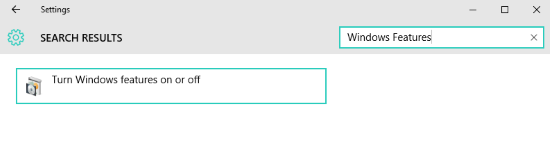
-
Windows-Subsystem für Linux (Beta) auswählen. Drücken Sie OK.
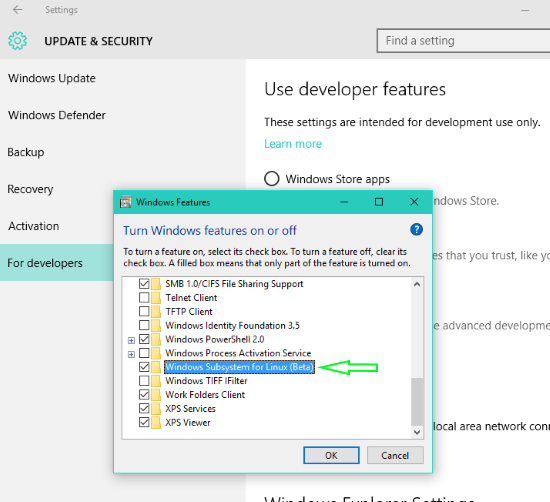
-
Es startet die Suche nach den benötigten Dateien und beginnt, Änderungen vorzunehmen. Danach muss man neu starten, um die Installation der gewünschten Änderungen abzuschließen. Drücken Sie jetzt Neustart.
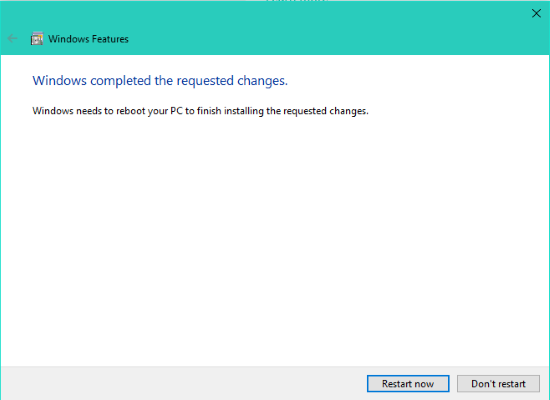
-
-
Nach dem Neustart mit der rechten Maustaste auf die Schaltfläche Start klicken und die Eingabeaufforderung (Admin) oder PowerShell öffnen.
-
Typ bash an der Eingabeaufforderung und Enter. Sie erhalten eine Meldung Dies installiert Ubuntu unter Windows, verteilt von Canonical und…. . Geben Sie y ein, um fortzufahren. Drücken Sie’y’ und der Download aus dem Windows Store beginnt. Nach dem Download wird das Dateisystem extrahiert. Das wird einige Zeit dauern, also seien Sie geduldig.
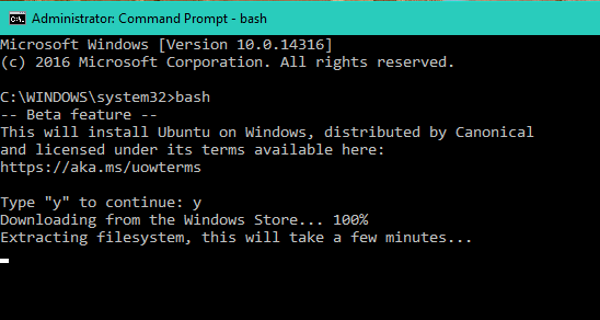
-
Nach einiger Zeit erhalten Sie die Meldung Installation erfolgreich! Die Umgebung startet kurzzeitig…. und Sie werden an der Bash-Eingabeaufforderung sein.
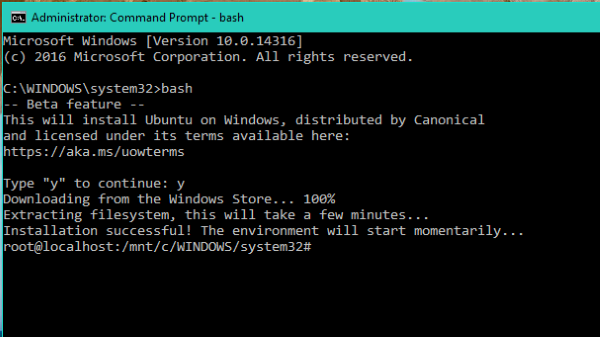
Ab hier können Sie nun Bash-Skripte, Linux Kommandozeilen-Tools wie sed, awk, grep und sogar Linux-first tools wie Ruby, Git, Python, etc direkt unter Windows ausführen. Man kann auch innerhalb von Bash auf das Windows-Dateisystem zugreifen.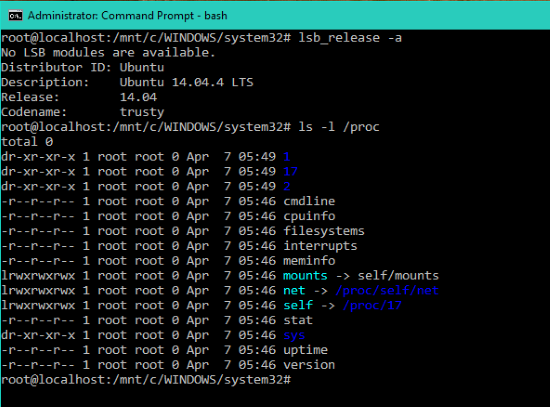 Nach der Installation wird es auch in der App-Liste aufgeführt. Damit man alle Anwendungen öffnen und auf Bash auf Ubuntu unter Windows klicken kann, um den Bash-Prompt zu öffnen
Nach der Installation wird es auch in der App-Liste aufgeführt. Damit man alle Anwendungen öffnen und auf Bash auf Ubuntu unter Windows klicken kann, um den Bash-Prompt zu öffnen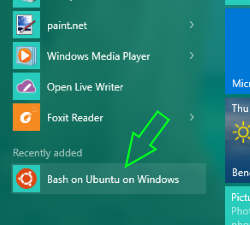
.
Erinnern Sie sich, dies ist ein Entwickler-Toolset, das Ihnen hilft, Ihren gesamten Code für alle Ihre Szenarien und Plattformen zu schreiben und zu erstellen. Dies ist keine Server-Plattform, auf der Sie Websites hosten, Server-Infrastruktur betreiben usw.
Da dies eines der coolsten Dinge ist, die Windows passieren, muss man es versuchen, wenn man sich für Linux, Ubuntu unter Windows interessiert.
Quelle: Windows.com.
Sie können sich auch dieses Video-Tutorial von Scott Hanselman ansehen:
Besuchen Sie seinen Blog für weitere Informationen.
EMPFOHLEN: Klicken Sie hier, um Windows-Fehler zu beheben und die Systemleistung zu optimieren
-
